如何使用美图秀秀
- 格式:ppt
- 大小:5.84 MB
- 文档页数:22

小学信息技术巧用美图秀照片教案信息技术在小学教育中的应用日益重要,它不仅可以激发学生对学习的兴趣,还能提升他们的创造力和解决问题的能力。
在信息技术的学习中,教师的教学方法也起着至关重要的作用。
本教案主要介绍了如何巧用美图秀照片,帮助小学生学习信息技术。
一、教学目标通过本教案的学习,学生将能够:1. 了解美图秀秀是一款信息技术工具,可以用来编辑、美化照片;2. 学会使用美图秀秀的基本功能,如添加滤镜、调整亮度与对比度等;3. 运用美图秀秀制作图片故事和表情包;4. 提升学生的创造力和技术应用能力。
二、教学准备1. 电脑或平板电脑;2. 网络连接;3. 美图秀秀应用(可在应用市场免费下载);4. 学生需要具备基本的电脑操作能力。
三、教学过程1. 引入(5分钟)通过一个小视频或图片展示美图秀秀的功能和效果,激发学生的学习兴趣。
2. 知识点讲解(10分钟)讲解美图秀秀的基本功能,包括添加滤镜、调整亮度与对比度、添加文字与贴纸等。
通过实际操作展示每个功能的效果,并与学生一起进行互动讨论。
3. 案例学习(15分钟)选取一些与学生生活相关的图片,如自然风景、动物等,并让学生用美图秀秀进行编辑与美化。
鼓励学生尝试不同的滤镜效果、调整亮度与对比度等,使他们能够充分体验美图秀秀的各种功能。
4. 图片故事制作(30分钟)让学生选取一组图片,利用美图秀秀制作一个有趣的图片故事。
要求学生在创作过程中注重情节的连贯性和图片的流畅性。
鼓励学生使用美图秀秀的贴纸、文字等功能,使故事更加生动有趣。
5. 表情包制作(30分钟)让学生自行选择喜欢的明星、卡通人物等,利用美图秀秀制作一个属于自己的表情包。
鼓励学生发挥创造力,在表情包中加入自己的特色和想法。
6. 学习分享(10分钟)鼓励学生将自己制作的图片故事和表情包与同学分享。
让他们互相欣赏和评价对方的作品,分享制作过程中的心得与体会。
7. 作品展示和总结(10分钟)将学生制作的图片故事和表情包展示在教室中,让全班同学欣赏并总结本次学习的收获与体会。

美图秀秀教你导⼊边框的图⽂⽅法
轻松边框
格式: neoFrame
1.选择⼀张要导⼊的边框,格式应为“.neoFrame”,将后缀名改为“.mtbk”;同时选择⼀张“.jpg”格式的图⽚作为在美图秀秀⾥的缩略图,⽂件名应和“.neoFrame”⼀样,不⼀样必须修改。
2.打开美图秀秀。
3.点“导⼊边框”,选择要轻松边框。
4.弹出⽂件选择框,同时选择刚刚修改的neoFrame格式的后缀“mtsc”和刚刚选定修改的“.jpg”(可⽤ctrl+⿏标右键完成),导⼊⽣成。
5.点击使⽤。
(1)选定⼀个格式为“.neoFrame”的边框⽂件;
(2)将它的后缀名改成“.mtbk”;
(3)同时选定⼀张“.jpg”格式的图⽚作为在美图秀秀⾥的缩略图;
(4)将它的⽂件名应改得和边框⽂件⼀样;
(5)打开“美图秀秀”,点击,选择要导⼊的边框类型
(6)⼀同导⼊;
(7)⽣成成功;
<⼆>撕边边框
格式:jpg、bmp、png
1. 打开美图秀秀。
2.点“导⼊边框”,选择撕边边框。
3.选择以上格式⽂件,点击打开。
4.导⼊成功,可点击使⽤。
<三>动态边框
格式:gif
1. 打开美图秀秀。
2.点“导⼊边框”,选择动态边框。
3.选择gif⽂件,点击打开。
4.导⼊成功,可点击使⽤。

快速去除照片中的背景噪点我们拍摄的照片中,有时会出现背景噪点的问题,这会影响照片的质量,导致照片看起来不太清晰。
这种情况下,我们需要对照片进行后期处理,以去除背景噪点,提高照片质量。
本文将介绍几种快速去除照片中背景噪点的简单方法。
1. 使用Photoshop软件去除背景噪点Photoshop是一款强大的图像处理软件,非常适合去除照片中的背景噪点。
使用Photoshop去除背景噪点的步骤如下:步骤一:打开照片,选择“图像”菜单下的“调整”选项,可以对明暗、颜色等方面进行调整。
步骤二:选择“滤镜”菜单下的“噪点”选项,然后选择“降噪”选项。
通过调整选项中的参数,可以实现去除背景噪点的目的。
步骤三:保存照片。
完成后保存图片,不要保存在原来的文件中,以免影响原始图片文件。
2. 使用在线工具去除背景噪点除了使用专业图像处理软件外,还可以使用在线工具去除照片中的背景噪点。
其中最为常见的是“LunaPic”在线工具,使用方法如下:步骤一:上传照片,打开LunaPic网站,点击主页上的“Upload”按钮,将照片上传到网站上。
步骤二:去除背景噪点,选择“Edit”菜单下的“Noise Reduction”选项,通过调整滑块上的参数,可以去除背景噪点。
步骤三:保存照片。
完成后保存图片,不要保存在原来的文件中,以免影响原始图片文件。
3. 使用移动端APP去除背景噪点除了使用电脑上的图像处理软件外,也可以选择一些手机端的APP来去除照片中的背景噪点。
其中最为常见的APP为“美图秀秀”,使用方法如下:步骤一:选择照片,打开“美图秀秀”的APP,选择一张需要处理的照片。
步骤二:去除背景噪点,选择“美肤”功能,然后选择“祛斑美肤”选项,调整参数去除照片中的背景噪点。
步骤三:保存照片。
完成后保存图片,不要保存在原来的文件中,以免影响原始图片文件。
总结去除照片中的背景噪点是一个非常重要的环节,这不仅可以提高照片的视觉效果,使得照片更加清晰,还可以去除照片中的噪点,使得照片的质量更好。

生活照片稍加美化改造,就能做出潮流音乐CD封面般的FEEL哦“拣光”特效—》50%“淡雅(新)”特效—》先后选用透明度都为50%的“阿宝色”和“紫色幻想”特效—》选择“文字模板”中的“其他”,给图片添加唯美的文字素材。
—》最后还可以使用“裁剪”按钮,将图片裁剪成圆角矩形会更有特色哦1.使用磨皮处理脸上的颗粒(大小33,力度30%);2.快速磨皮3,并用橡皮擦去眼睛、睫毛、头发;3.美白中度;4.阿宝色23%;5.柔光30%;6.使用眉毛素材2次,透明度23%;7.再次使用眉毛素材1次,透明度12%应用在右侧眉毛并正片叠底;8.锐化46%。
完成具体步骤:轻度磨皮→快速磨皮1→75%锐化→深蓝泪雨→35%复古黑白→70%平安夜→上下翻转→50%平安夜→上下翻转→80%阿宝色→调高色彩饱和度→70%锐化→调色彩参数偏黄、微偏青;完成!深蓝泪雨特效---力度12%局部磨皮去斑--- 一键轻度磨皮后橡皮擦去眼睛,嘴巴,帽子,头发部分---59%阿宝色特效---加一个眼睛的黑眼影透明度调整为33%!搞定啦!!把照片处理成LOMO 风格!具体步骤:淡雅→76%泛黄暗角→30%古铜色→85%红粉佳人→28%锐化→调高对比度→微调低饱和度→77%LOMO→70%泛黄暗角→70%对比强烈,搞定用“美图秀秀”哦,也可以轻松做出一张超梦幻的仿手绘效果哦!皮肤美白-美白高度”,提亮肤色—》“超级磨皮—》“锐化”—》“阿宝色—》“拣光—》选择“局部变色笔”功能,选择合适的颜色进行涂抹,主要以粉色系为主,黑色涂抹毛发,可以让色彩更加唯美梦幻!1.裁剪出两棵树中间的天空,用来遮挡左侧的树叶;2.消除黑眼圈功能处理细节;3.柔光特效1次,智能绘色2次,暖化1次,调整暖化透明度;4.局笔部变色,用黄色涂抹树;5.调整清晰度;6.选择文字模板素材,调整位置大小及透明度依次调整对比度、清晰度,和色彩通道的参数。
要多多尝试,就能很灵活的变动图片的色调—》泛黄暗角—》“锐化”—》“时尚-回忆”特效—》选择“皮肤美白”,使用默认颜色涂抹面部和肢体,拉开图片色彩的层次感—》进入“边框”菜单下,在“纹理边框”里,找到如下合适的纹理边框,并且适当地调节其透明度,让画面的纹理不至于太突兀。
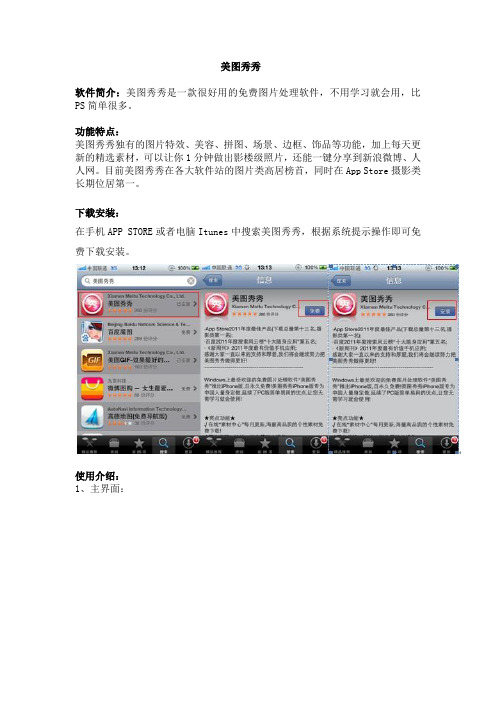
美图秀秀软件简介:美图秀秀是一款很好用的免费图片处理软件,不用学习就会用,比PS简单很多。
功能特点:美图秀秀独有的图片特效、美容、拼图、场景、边框、饰品等功能,加上每天更新的精选素材,可以让你1分钟做出影楼级照片,还能一键分享到新浪微博、人人网。
目前美图秀秀在各大软件站的图片类高居榜首,同时在App Store摄影类长期位居第一。
下载安装:在手机APP STORE或者电脑Itunes中搜索美图秀秀,根据系统提示操作即可免费下载安装。
使用介绍:1、主界面:2、屏幕右上角“小锦旗”点击会提供一些每日推荐使用的软件,再次点击收起。
3、屏幕右下角为“设置”功能,点击后可进行账号和功能的设置。
设置4、美化图片:首次进入此功能项会提示打开访问照片的授权,未授权的会提示,此时可通过设置—隐私—照片-美图秀秀,开启允许访问。
5、下面就可以使用软件对照片进行制作了,选择一张需要美化的照片,点击“编辑”进行图片大小的裁剪,点击右上角对勾完成裁剪。
还可进行旋转和锐化,让图片人物更突出。
6、图片增强功能包括调色盒智能补光,可对照片进行色彩饱和度、亮度、对比度和光线的强弱的调整。
7、使用特效功能就可以好好的美一下啦,包括lomo、美颜、时尚、艺术等特殊效果。
8、最后可以加上自己喜欢的边框,还可在图片上添加文字,还有可爱会话气泡!一张完整美图秀就制作完成了9、人像美容:智能美容包括:磨皮美白、祛斑祛痘、瘦脸瘦身、眼睛放大、祛黑眼圈、亮眼等多种功能。
很神奇的祛痘、美白效果10、拼图:可从相机中选择已经制作好的图片进行拼图,分为模板、自由、海报和拼接。
11、素材中心:这里有你需要所有素材,你可以自己DIY 一张小试身手!。

美图秀秀使用方法
美图秀秀是一款功能强大的图片处理软件,它可以帮助用户轻
松实现照片的美化、修饰和编辑等多种操作。
下面就让我们一起来
了解一下美图秀秀的使用方法吧。
首先,打开美图秀秀软件,你会看到一个简洁而直观的界面。
在界面的左侧是各种功能模块,包括美化、修图、拼图、素材等,
用户可以根据自己的需求选择相应的功能模块进行操作。
在美化模块中,用户可以对照片进行美肤、瘦身、美白等处理,让照片看起来更加美观自然。
而在修图模块中,用户可以进行图片
的裁剪、旋转、调整亮度、对比度等操作,让照片效果更加出色。
除了基本的美化和修图功能外,美图秀秀还提供了丰富的贴纸、滤镜、边框等素材,用户可以根据自己的喜好为照片添加各种特效,让照片呈现出不同的风格和效果。
此外,美图秀秀还支持照片的拼图功能,用户可以将多张照片
拼接在一起,制作出独特的图片作品。
而在素材模块中,用户可以
下载各种主题的素材,丰富照片的内容和表现形式。
在使用美图秀秀时,用户还可以根据需要调整照片的尺寸和格式,方便在不同的平台和设备上进行展示和分享。
总的来说,美图秀秀是一款功能全面、操作简单的图片处理软件,无论是日常生活中的照片美化,还是个人创作中的图片编辑,都能够得到很好的应用。
希望以上内容能够帮助到大家,让大家更加轻松地使用美图秀秀,创作出更加精彩的作品。
走进大自然,轻嗅着迷人的花香、呼吸着清新的空气,目光所及之处都是怡人的景致,这就是旅游所带给人的惬意,所以我们会在旅游时,将所见的美景尽收进相机镜头留念。
可是在一些风景照中,总有些杂物抢镜,真是大大降低了画面的观赏性,如果能去掉就再好不过了!那现在小编就教你用“美图秀秀”轻松去除杂物,让画面更具美感哦!去除了碍眼的杂物,再微调色彩的风景画面是不是大不一样了?快来看看怎么做的吧:1、在“美图秀秀”软件下打开一张待处理的风景照片,进入“美化”菜单下点击“消除笔”,选择合适的画笔大小后,涂抹杂物的地方,只需等待几秒即可去除杂物。
2、若杂物过大或者多个杂物,要小区域的分开消除,多利用几次消除笔,就可以完美消除这些杂物,点击“应用”退出编辑框。
3、然后进入“美容”菜单下,点击“消除黑眼圈”功能的“取色笔”,也就是用局部图章功能来处理消除笔后一些不自然的细节部分,比如这里的路面和草丛连接处,可以用画笔在周围取色,调至100%透明度的画笔来掩盖不自然的地方。
4、最后,返回“美化”菜单下,点击“LOMO”分类选择“反转色”特效,并调节透明度为40%,点击“确定”;再微调大其“亮度”,即可完成调色,整个效果就大功告成啦!在风景区里拍照留恋,经常会有杂物或者游客偶入镜头,其存在大大影响了风景照的美感,既然不可避免,那就只能后期去除了!利用“美图秀秀”的“消除笔”功能,只需轻抹杂物即可消除干净,对于不会PS的童鞋们,可是一大福音哦!如果电脑里有这样的风景照片,赶紧打开来试一试吧!下雪了!美图秀秀让雪景照顷刻焕发光彩2012年11月15日09:56 it168网站原创作者:软件频道编辑:姜惠田我要评论(0)【IT168 应用】不管大家是否喜爱冬天这个寒冷的季节,但是提到冬天里的第一场雪,每个人的内心多少会有些期待。
似乎2012年的第一场雪,比以往时候来的更早了一些,刚入冬,很多北方城市已飘起了雪花。
网上处处可见喜爱摄影的网友们所晒的雪景照,可不知是否因为光线和拍摄技术等条件的限制,大部分雪景照都显得灰暗,没有了“银装素裹”的意境。
美图秀秀怎么存模板美图秀秀是一款非常流行的图片编辑软件,它提供了许多方便快捷的编辑工具和模板,可以帮助用户快速制作出漂亮的图片。
如果想要在美图秀秀中保存模板,可以按照以下步骤操作:1.打开美图秀秀软件,并选择一张图片作为模板。
2.在编辑器中,对图片进行所需的编辑和调整,例如裁剪、滤镜、色彩调整等。
3.在完成编辑后,点击“文件”菜单,然后选择“保存为模板”。
4.在弹出的对话框中,输入模板的名称和描述,并选择保存的位置。
5.点击“保存”按钮,即可将模板保存到指定的位置。
在保存模板时,可以考虑以下几点:1.给模板起一个易于记忆和辨认的名称。
2.描述模板的使用场景或用途,以便其他用户可以更好地使用模板。
3.选择一个易于查找的位置保存模板,例如用户文件夹内的“美图秀秀模板”文件夹。
4.如果需要对模板进行更新或修改,可以随时打开并编辑模板,然后重新保存。
通过以上步骤,就可以轻松地在美图秀秀中保存模板了。
美图秀秀中的模板可以用于日常照片处理、社交媒体分享、商业广告制作等多个领域。
下面是一些使用美图秀秀模板的技巧和建议:1.熟练掌握美图秀秀的各种工具和功能,以便更好地使用模板。
可以使用裁剪工具来调整模板中图片的位置和大小,使用滤镜工具来调整图片的色彩和氛围。
2.在使用模板时,可以根据实际需要对其进行一些调整和修改。
例如,可以调整模板中文字的内容和样式,或者添加一些个性化的元素。
3.学会发掘和利用美图秀秀中的其他资源,特效、贴纸、字体等。
这些资源可以丰富模板的制作方式和效果,使其更加多样化。
4.对于一些常用的模板,可以将其保存在常用的文件夹中,以便随时使用。
也可以在美图秀秀中创建自己的模板文件夹,方便查找和管理。
5.在制作模板时,要注意保持图片的质量和清晰度,避免使用过于复杂的特效和工具,以免影响最终的效果和质量。
美图秀秀是一款非常实用的图片编辑软件,通过使用模板可以快速制作出漂亮的图片。
在使用模板时,要注意灵活运用各种工具和资源,对其进行适当的调整和修改,以获得更好的效果和体验。
WEB秀秀产品使用说明书产品介绍美图秀秀是一款很好用的图片处理软件,不用学习也可以轻松上手。
美图秀秀有独家图片特效功能,让你一分钟做出影楼级照片。
美图秀秀提供简单的图像处理工具,可以让您轻松解决工作生活中常见的问题。
-图片编辑:提供添加滤镜、调整颜色、裁剪图片、添加文字、去水印等功能-万物抠图:点击人像或物品,即刻抠取图片内容-拼图:将多张图片快速拼接成一张图-证件照设计:一键制作证件照产品使用教程图片编辑进入功能在界面上点击图片编辑进入功能上传图片打开功能时,点击上传照片并且选择图片等待图片上传图片上传完后,将自动打开图片新建画布方法一:进入时,新建画布打开功能时,点击新建画布方法二:操作中,新建画布点击:文件-新建画布添加素材点击:我的素材-添加素材,选择一张图进行上传上传完后,在左侧选择图片图片属性图片裁剪点击图片,在左侧属性面板点击:图片裁剪在图片裁剪功能下,根据裁剪的需求进行图片裁剪。
-我的预设:使用保存的裁剪预设大小-常用尺寸:选择默认尺寸,快速裁剪图片-裁剪设置:可以按照尺寸或比例进行裁剪。
锁定尺寸,可以将裁剪后的图片调整为设定的尺寸;锁定比例,可以将裁剪后的图片调整为设定的比例;裁剪画布,裁剪图片时将画布裁剪为同样大小替换图片点击图片,在左侧属性面板点击:替换图片滤镜点击图片,在左侧属性面板点击:滤镜选择滤镜,并且点击应用完成操作增强点击图片,在左侧属性面板点击:增强设置增强参数,并且点击应用完成操作形状蒙版点击图片,在左侧属性面板点击:形状蒙版选择形状蒙版样式消除笔点击图片,在左侧属性面板点击:消除笔设置画笔大小,涂抹需要消除的区域。
涂抹完后,点击确定完成操作图片样式点击图片,在左侧属性面板设置图片样式-样式:快速选择图片样式应用于图片-缩放比例:对图片进行缩放-不透明度:设置图片不透明度左右镜像:对图片进行左右镜像上下镜像:对图片进行上下镜像旋转:旋转图片描边:开启功能,可设置图片描边效果阴影:开启功能,可设置图片阴影效果形状笔在画笔功能下,点击形状笔进入操作界面选择形状样式,按住鼠标左键并且移动鼠标,在画布区域绘制形状绘制完形状后,在左侧设置形状效果-填充颜色:设置形状颜色-圆角:设置形状圆角-边框类型:选择边框样式类型-边框大小:设置边框的粗细-边框颜色:设置边框颜色-不透明:设置形状整体不透明度-旋转:设置形状旋转角度-阴影:开启功能,调整形状阴影效果线条笔在画笔功能下,点击线条笔进入操作界面选择样式,按住鼠标左键并且移动鼠标,在画布区域绘制线条绘制完线条后,在左侧设置线条效果-线条类型:选择线条样式-线条粗细:设置线条粗细大小-线条颜色:设置线条颜色不透明:设置不透明度旋转:旋转线条角度添加文字在文字功能下,点击添加文字双击文字,输入文字内容文字属性在左侧文字属性面板设置,文字效果-样式:选择预设样式效果应用于文字之上-基础设置:设置字体、字号、字体颜色-对齐:选择对齐方式,可选左对齐、右对齐、居中对齐、两端对齐-加粗:开启或关闭加粗效果-斜体:开启或关闭斜体效果-下划线:开启或关闭下划线-删除线:开启或关闭删除线-文字方向:竖版文字、横版文字-字间距:设置字间距-行间距:设置行间距-无序列表:选择文字无序列表样式-有序列表:选择文字有序列表样式-不透明:设置文字不透明度-旋转:设置文字旋转角度-描边:开启功能后,设置文字描边效果-荧光:开启功能后,设置文字荧光效果-阴影:开启功能后,设置文字阴影效果-背景:开启功能后,设置文字背景效果更换背景在左侧点击背景,进入对应功能界面颜色背景选择颜色标签,设置背景颜色图片背景选择图片标签,设置背景图片底纹背景选择底纹标签,设置背景底纹保存记录点击左侧菜单:保存记录删除记录鼠标移到要删除的记录之上,点击右上角的删除图标清空所有记录点击清空所有记录,清除账号内的所有操作记录图层管理图层列表点击右侧图层按钮,打开图层界面图层界面上,可快速选择要编辑的图层。
照片编辑软件美图秀秀使用说明
一、软件安装:
将美图秀秀软件解压到一个文件夹中,双击运行安装程序xiuxiu_360setup.exe,根据提示完成安装。
二、照片获取方式
学生卡照片可以采用数码相机、智能手机、网络摄像头等方式进行拍摄获得。
照片应符合以下要求:
1、白色背景,正面照,光线应充足,非逆光。
2、姿势应端正,双肩在同一水平线。
3、双耳不能遮挡。
4、免冠、不带眼镜。
三、照片的剪裁
由于学生卡照片按照第二代身份证照片标准,需对拍摄的照片进行剪裁。
具体步骤如下:
1、运行美图秀秀软件,点击美化图片按钮。
2、点击“打开一张图片”。
3、选择要编辑的照片并打开。
4、对像素进行调整,点击“是”。
5、点击一键美化,对照片的亮度、色度、对比度进行自动调整。
6、点击“剪裁”。
7、选择常用尺寸中“二代身份证”格式,然后拉伸照片的边框或移动整个边框,使任务头像处于合适的位置。
8、照片边框确定后,点击“剪裁”。
9、剪裁后,点击“完成剪裁”。
10、剪裁完成后,点击“保存”。
11、选择保存路径,照片按规范(例如:370226xxxxxxxx 张三丰)进行命名,点击保存。
12、点击打开新图片,开始编辑下一张图片。